

Mínimo de Passos para Entrar em uma Reunião Para detalhes completos veja o Guia da Interface de Conexão |
|||
| VERSÃO 1.0 | |||
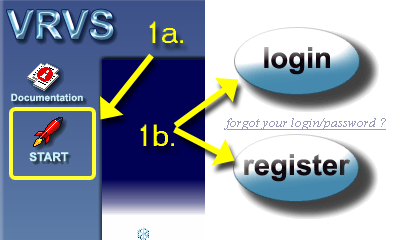 Login |
1. Registro e Login 1a. Clique o botão Start na esquerda 1b. Clique o botão Login se você ja tem uma ID de usuário ou clique em Register para criar uma nova ID de usuário |
||
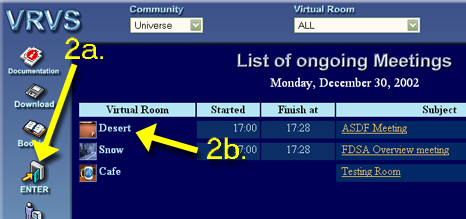 Entrar na Sala Virtual |
2. Entrar na Sala
Virtual Room 2a. Clique o botão Enter na esquerda 2b. Clique na Sala Virtual que você deseja entrar |
||
Dependendo de qual tipo de cliente você deseja usar, vá para: | |||
 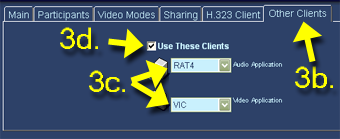 Configuração para usar clientes MBone |
3. Escolher os clientes
MBone 3a. Instale o pacote VRVS 3.0 (se ainda não estiver instalado) 3b. Abra a etiqueta Other Clients 3c. Selecione RAT ou VAT para a aplicação de audio e VIC para a aplicação de video 3d. Vá para o Passo 6 para conectar os clientes MBone |
||
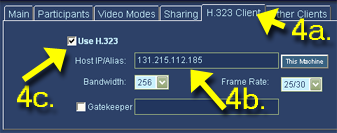 Configuração para usar H.323 |
4. Escolha
um cliente H.323 4a. Abra a etiqueta H.323 Client 4b. Escreva o endereço IP do H.323 4c. Marque "Use H.323" 4d. Vá para o Passo 6 para conectar seu cliente H.323 |
||
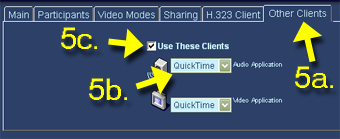 Configuração para usar QuickTime |
5. Escolha o cliente
QuickTime (requer Plugin
QuickTime) 5a. Abra a etiqueta Other Clients 5b. Selecione QuickTime para a aplicação de audio (o video será configurado automaticamente para QuickTime) 5c. Marque "Use These Clients" 5d. Vá para o Passo 6 para conectar o cliente QuickTime |
||
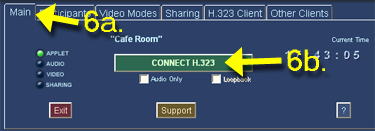 Conectar o Cliente Selecionado |
6. Conecte o cliente 6a. Abra a etiqueta Main 6b. Clique no botão Connect |
||